Dernier article sur la fabrication de cadres utilisables dans Paint Shop Pro. Les deux premiers vous ont montré les techniques de base que j'utilise. Ce dernier article traite de la transparence apportée en bordure de photo par certains cadres.
Je commence par créer une nouvelle image. Ici je choisis 1200x800 pour disposer d'un rapport 6x4.

J'ajoute une bordure de couleur brune de 80 pixels de large.

Je transforme le calque d'arrière plan

Avec la baguette magique de sélection, je sélectonne la zone noire et je la supprime avec la touche [Suppr]. Jusque là rien de trés nouveau. Nous avons créé un cadre déjà exploitatble si on le sauvegardais à ce niveau là.
Nous allons ajouter une zone de cadre semi transparente à l'intérieur du cadre. Cette zone couvrira la photo sur sa bordure. Pour celà il faut ajouter un calque de type Raster. Calque / Nouveau calque / raster. Je choisis pour ce calque une opacité de 80. Une autre valeur peut être choisie. C'est cette valeur qui déterminera la transparence sur l'image.

Contractez ensuite la sélection de 40 pixels. Puis inverser la sélection.
 Remplissez cette sélection avec le pot de peinture avec la couleur de votre choix. Celle-ci peut être la même que la précédente.
Remplissez cette sélection avec le pot de peinture avec la couleur de votre choix. Celle-ci peut être la même que la précédente.

Inverser ensuite l'ordre des calques par le menu Calque/Agencer/Placer en bas de la pile.

Il reste a fusionner les calques visibles.

Et à tester ce nouveau cadre après l'avoir enregistré.

Vous pouvez vous amuser à ajouter des objets en bordure de cadre. Essayez le tube à image pour ajouter des papillons par exemple.
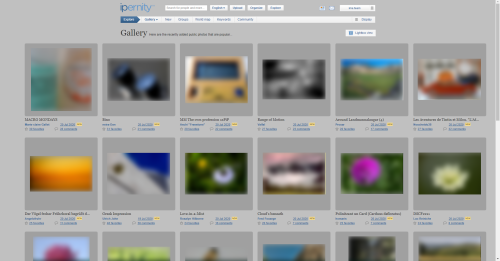



Sign-in to write a comment.